Za każdym razem, gdy kopiujesz treść z Internetu i wprowadzasz ją do Dokumentów Google, wszystkie zawarte w niej hiperłącza są także przenoszone. Oto jak wkleić tekst bez linków lub usunąć już istniejące odnośniki z dokumentu.
Wklej tekst do dokumentów używając opcji Wklej bez formatowania
Jednym ze sposobów na pozbycie się hiperłączy jest zapobieganie ich przesyłaniu. Możesz to osiągnąć poprzez skorzystanie z opcji „Wklej bez formatowania”, co usunie osadzone adresy URL i wszelkie inne formatowanie podczas wklejania do dokumentu.
Po zaznaczeniu tekstu zawierającego jeden lub więcej hiperłączy, otwórz przeglądarkę i przejdź do strony głównej Dokumentów Google, a następnie stwórz nowy dokument.
Kliknij „Edytuj” w pasku menu, a następnie wybierz „Wklej bez formatowania”.
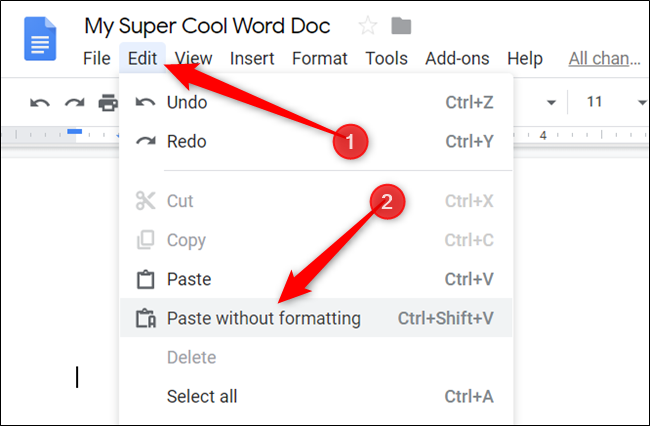
Możesz również użyć skrótu klawiaturowego Ctrl + Shift + V (Windows / Chrome OS) lub Cmd + Shift + V (macOS), aby wykonać tę samą funkcję „Wklej bez formatowania”.
Po wybraniu opcji „Wklej bez formatowania” Dokumenty Google usuwają całe formatowanie, łącznie z hiperłączami, a tekst przyjmuje domyślną czcionkę dokumentu oraz jego styl.
Jeśli korzystasz z innego stylu formatowania niż „Zwykły tekst” wybrany przez Dokumenty, z łatwością możesz zmienić domyślną czcionkę.
Jak usunąć hiperłącza, które już znajdują się w dokumencie
Niestety, Dokumenty Google nie oferują opcji do jednoczesnego usuwania wielu hiperłączy. W związku z tym każdy link musisz usunąć ręcznie. Oto jak to zrobić.
Otwórz przeglądarkę i wejdź do dokumentu w Dokumentach Google, który już zawiera tekst z hiperłączami.
Kliknij w dowolnym miejscu w tekście z hiperłączem, a następnie w oknie dialogowym wybierz ikonę „Odłącz”.
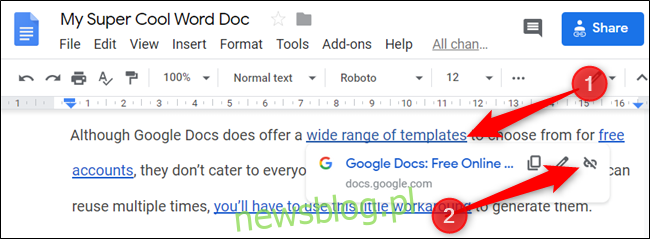
Powtarzaj ten proces dla każdego hiperłącza, które chcesz usunąć z dokumentu.
Jak wyłączyć automatyczne wykrywanie linków
Domyślnie, hiperłącza są tworzone automatycznie po wpisaniu lub wklejeniu adresu e-mail lub URL do dokumentu. Jeśli wolisz, aby nie były one wstawiane automatycznie, możesz wyłączyć tę funkcję w ustawieniach dokumentu.
Choć to nie zapobiegnie pojawianiu się hiperłączy w dokumencie podczas wklejania tekstu, uniemożliwi automatyczne tworzenie linków z adresów e-mail i URL, gdy nie oczekujesz ich obecności.
Uruchom przeglądarkę, otwórz plik w Dokumentach Google, a następnie w pasku menu kliknij Narzędzia > Preferencje.
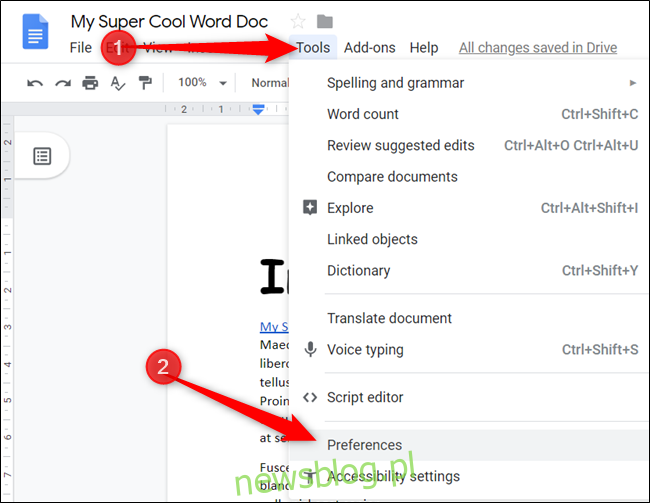
W oknie preferencji odznacz pole obok „Automatycznie wykrywaj łącza”, aby wyłączyć tę funkcję. Następnie kliknij „OK”, aby powrócić do dokumentu.
Teraz, po wklejeniu adresów e-mail lub URL do dokumentu, nie będą one już automatycznie przekształcane w hiperłącza.
newsblog.pl
Maciej – redaktor, pasjonat technologii i samozwańczy pogromca błędów w systemie Windows. Zna Linuxa lepiej niż własną lodówkę, a kawa to jego główne źródło zasilania. Pisze, testuje, naprawia – i czasem nawet wyłącza i włącza ponownie. W wolnych chwilach udaje, że odpoczywa, ale i tak kończy z laptopem na kolanach.